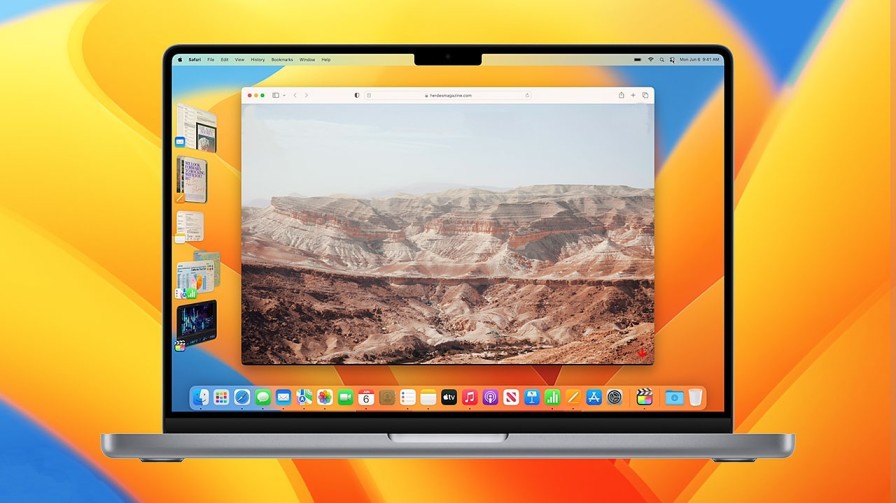بعد أربعة أشهر من الاختبار التجريبي، أصبح نظام macOS Ventura 13 الجديد جاهزًا للإطلاق الرسمي، حيث تقوم شركة آبل بإرسال نسخة الإصدار النهائي المختار لبعض المستخدمين. هذا الإنجاز الجديد لنظام macOS يجلب تكاملًا أعمق بين أجهزة Mac و iPhone و iPad. لذلك، إليك كل ما تحتاج إلى معرفته.
- اقرأ المزيد: ملخص مؤتمر آبل العالمي للمطوّرين WWDC 2022
ملخص تجربتنا لنظام macOS Ventura
بعد استخدامه لمدة قصيرة فقط، وجدنا أن macOS Ventura عبارة عن تحديث قوي جداً يعمل على تحسين تجربة Mac بشكل مذهل. أنا متأكد من أن ملايين المستخدمين حول العالم سوف يحبون ويقدرون الجهد الكبير المبذول لتضمين هذه الإضافات. لقد أحببنا بشكلٍ خاص ميزة Stage Manager لأنها تقدم عوناً كبيراً جداً في استخدامك اليومي لحاسوبك الشخصي، وأيضاً ميزة الكاميرا الجديدة Continuity Camera تساعد بشكل كبير على إظهارك بأعلى دقة وجودة ممكنة في اجتماعات الفيديو. فضلاً عن التحسينات الكبيرة جداً في متصفح سفاري “الأسرع في العالم” والذي يعد الأقل ثغرات بين جميع المنافسين، وذلك يعني الأمان والخصوصية المطلقة. كل ذلك إضافة إلى العديد من الميزات الجديدة الرائعة تجعل من macOS Ventura ببساطة، نظام التشغيل الأكثر تكاملاً حالياً في العالم.
نظرة عامة حول macOS Ventura

بعد الإعلان عن ميزة Universal Control مع macOS Monterey، يقدم macOS Ventura وظيفة رائعة أخرى مرتبطة بـ iPadOS 16، وهي Stage Manager. وهو عبارة عن إطار عمل جديد يسهّل إدارة جهاز Mac عندما يكون لديك عدة نوافذ مفتوحة في نفس الوقت. على وجه التحديد، يساعد Stage Manager في الحفاظ على نظام Mac الخاص بك منظمًا عن طريق تحريك النوافذ التي لا تستخدمها إلى الجانب والسماح لك بالتركيز على التطبيق الذي تستخدمه.
أما ميزة Continuity Camera، فهي تتيح للمستخدمين استخدام هاتف آيفون الخاص بهم واستعماله على أنه كاميرا ويب مؤقتة عند الدردشة بالفيديو على جهاز Mac. هناك أيضًا عرض مكتبي يسمح بوضع تقسيم الشاشة. يُظهر هذا الوضع منظرًا أماميًا وكذلك منظرًا لمكتبك باستخدام كاميرا جهاز آيفون الواسعة للغاية.
كما يحصل تطبيق البريد أو “Mail” من آبل أيضًا على بعض التحديثات من خلال وظائف البحث المحسّنة. والجدير بالذكر أن تطبيق Mail الذي تم تجديده يدعم الآن المنبهات والقدرة على جدولة رسائل البريد الإلكتروني لإرسالها في وقت محدد. يمكنك أيضًا التراجع عن إرسال بريد إلكتروني ما، كما يتميز تطبيق Mail الجديد بدعم الروابط المنسقة.
مع نظام macOS Ventura، هناك نسخة جديدة من متصفح Safari والذي يتيح مشاركة مجموعات علامات التبويب مع الأصدقاء، وهذا مفيد لأشياء مثل التخطيط للرحلات أو المشاريع البحثية. يتضمن Safari الجديد أيضًا مفاتيح المرور للمساعدة في الحفاظ على أمان الحسابات، حيث تلاحظ آبل أن هذا قد يحل محل كلمات المرور لأنه لا يمكن تسريبها ولا يتم الاحتفاظ بأي شيء على خادم الويب. بدلاً عن ذلك، تتم مزامنتها عبر الأجهزة باستخدام iCloud Keychain.
أحد التحسينات المميزة جداً في الواقع هو تطبيق الإعدادات الخاص بنظام macOS Ventura الجديد، بالرغم من أن العديد من الأشخاص لا يستخدمونه كثيراً أو لا يقومون بتغيير الإعدادات بشكل دوري، لكن التحسينات الجديدة قد غيرته بشكل ممتاز جداً وأصبح متوافقاً أكثر مع إعدادات iPadOS. يمكن القول أن Ventura سيعكس بساطة تامة في العمل على جهازك الماك، حيث يمكنك إنجاز المزيد من خلال واجهة مستخدم واضحة جداً مع إمكانية التحكم في كل شيء بدون استثناء.
قامت آبل بإطلاق إصدار تجريبي لنظام macOS Ventura في يونيو، حيث تم الكشف الأولي عنه خلال مؤتمر المطورين WWDC22 الذي قمنا في فريق أنبوسكينغ غيكس بتغطيته من قلب الحدث آنذاك. جنبًا إلى جنب مع أنظمة تشغيل iOS 16 و iPadOS 16 و watchOS 9. بينما كان تحديث نظام التشغيل في هواتف آيفون ثورياً بكل معنى الكلمة، يتم ملاحظة أن نظام أجهزة ماك الجديد يهدف إلى تبسيط العمل بشكل رائع، حيث تم إجراء تعديلات كثيرة بعد نظام Big Sur للوصول إلى هذه اللحظة والاقتراب أكثر إلى نظام التشغيل الأكثر تكاملاً في العالم.
مدير الواجهة أو Stage Manager
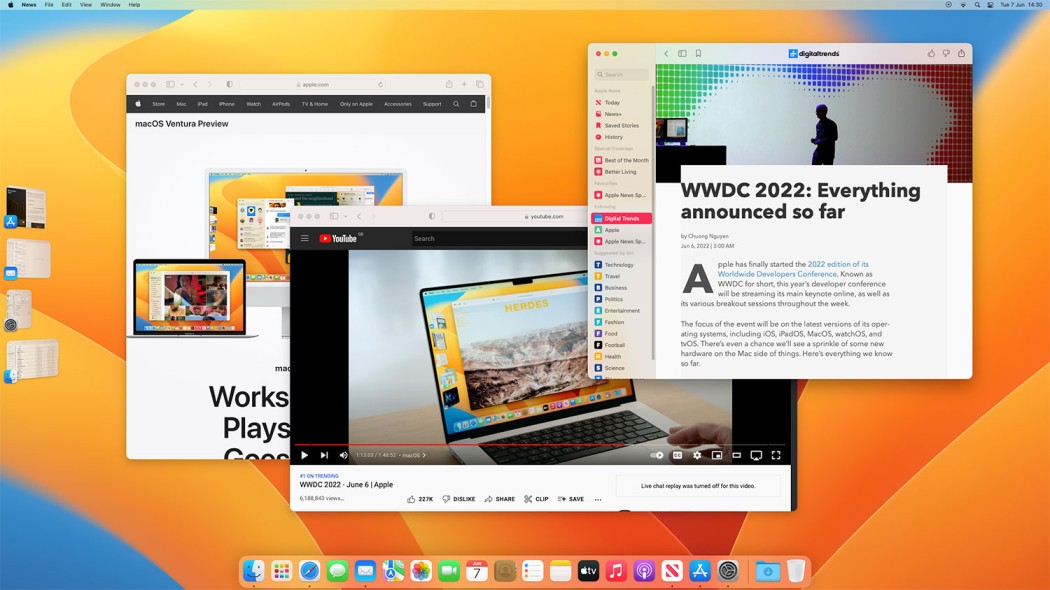
ميزة Stage Manager مخصصة للتعامل مع العديد من النوافذ أو المهمات في واجهة واحدة، وهذا بشكل رئيسي مخصص للراغبين في القيام بمهام متعددة. كما يعتبر Stage Manager الآن أيضًا ميزة آبل الرئيسية لتنظيم النوافذ، حيث أنه أكثر وضوحاً وبساطة من ميزة Spaces. بعد تشغيل هذه الميزة، سيقوم مدير الواجهة بإعادة ترتيب جميع النوافذ المفتوحة، كما أنه يخفي جميع رموز سطح المكتب لإزالة الفوضى من واجهة المستخدم، ويفصل في البداية التطبيقات بحيث تشعر كما لو كنت تركز على واحد تلو الآخر.
عندما تنتهي من تطبيق ما أو استخدام مستند ما، يمكنك النقر فوق الصف الرأسي للرموز الموجود في أقصى اليسار على الشاشة، ثم التبديل إلى تطبيق موجود هناك. Stage Manager لديه رسوم متحركة سريعة وجذابة بشكل خاص أثناء التبديل، وهذا ليس فقط من أجل المظهر الجميل، بل إن تلك الرسوم المتحركة توضح تماما ما يحدث أثناء التنقل بين التطبيقات مع تفاصيل أكثر من رائعة بسلاسة تامة. يمكنك تمديد عمل ميزة Stage Manager بحيث يكون لديك مجموعة من التطبيقات بدلاً من تطبيق واحد أو مستند واحد يتم تبديله وإخراجه. يمكنك جعل تطبيقين أو ثلاثة يتقدمان للأمام ثم يتراجعان كلما احتجت إليهما.
تقدم آبل هذه الميزة بفخرٍ تام كحل للأشخاص الذين يستخدمون الكثير من التطبيقات المختلفة. لكن ما لم تذكره الشركة، هو أنه يمكنك استخدام Stage Manager جنبًا إلى جنب مع ميزة Spaces! فمن الشائع جدًا أن تكون مثقلًا بالنوافذ والمستندات في macOS لدرجة أن آبل تمنحنا طريقتين منفصلتين للتعامل مع الأمر – ولكن لا يوجد ما يمنعك من الجمع بين Stage Manager الجديد مع Spaces القديمة لتحقيق تأثير رائع. إليك الطريقة:
استخدام Spaces و Stage Manager معًا
قد لا يكون من المتعمد توفير إمكانية دمج الميزتين معاً، حيث لم تصرح آبل عن ذلك سابقاً. لكن المتعمد هنا أن آبل قامت بتوفير ميزة Spaces من قبل لتكون متعمقة جداً في نظام macOS ويمكنها العمل مع كل شيء تقريباً، واحتمالية عمل الميزة الجديدة Stage Manager مع ميزة Spaces القديمة ممكن جداً وبشكل مذهل. لأنه سيكون من الرائع أن تستخدم Stage Manager في مساحة واحدة، وأن تحصل على سطح مكتب منفصل في مكان آخر، لكن أظن أن هذا غير ممكن حتى الآن. لأنك إذا قمت بتشغيل Stage Manager لمساحة واحدة، فإنك تقوم بتشغيله لكل المساحات.
بغض النظر عن عدد المساحات التي تقوم بإعدادها، لديك Stage Manager يعمل في كل منها – ويعرض لك مجموعات مختلفة من التطبيقات. من المحتمل أن يكون هذا مفيدًا للغاية لأن كل من Stage Manager و Spaces لهما قيود معينة. في حالة Spaces، يمكن أن يكون لديك ما يصل إلى 16 مساحة مختلفة. أما مع Stage Manager، يتعلق الأمر بمدى ما يمكنك رؤيته بشكل مفيد في وقت واحد. بالإضافة إلى التطبيق الحالي في منتصف شاشتك، يمكن أن يكون لديك ما يصل إلى ستة تطبيقات مفتوحة في عمود Stage Manager على اليسار. تظهر كل نافذة على أنها تطبيق واحد، ولكن يمكنك تجميع تلك التطبيقات معًا ويمكنك تجميع المستندات معًا.
لذلك من خلال الجمع بين هاتين الميزتين من آبل، يمكنك الاستفادة من الوصول السريع إلى العديد من التطبيقات بينما ترى بوضوح ما هي جميعها. يمكنك وضع تطبيق واحد فقط لكل نافذة صغيرة، ثم بالدمج مع الحد الأقصى لميزة Spaces وهو 16 مساحة، سيكون لديك 112 تطبيقًا أمامك! بالطبع لن تحتاج إلى هذا العدد الكبير من التطبيقات المفتوحة، لكنه أفضل كثيرًا من امتلاك سبعة فقط، وإن التلاعب بالعديد من المهام في Stage Manager يصبح عملاً روتينياً ممتعاً. الغرض من كلتا هاتين الميزتين هو أن تكون قادرًا على التركيز بشكل أفضل. اجمع بينهما وستحصل على وصول سريع إلى مجموعة واحدة من الأدوات، ثم وصول سريع إلى مجموعة منفصلة تمامًا من الأدوات بمجرد التمرير أو الضغط على مكان ما.
ميزة استمرارية الكاميرا أو Continuity Camera
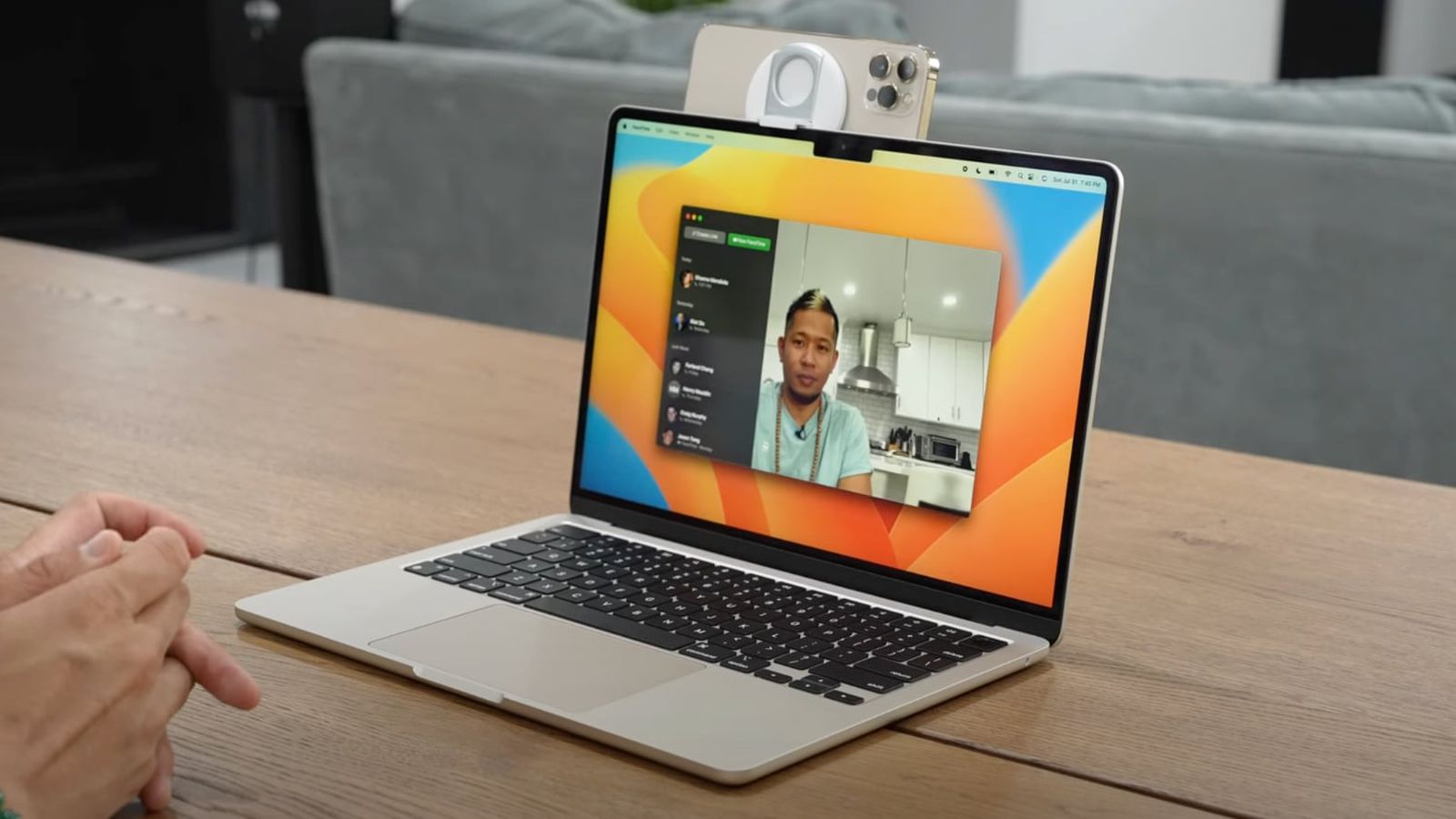
إحدى ميزات النظام الجديدة التي يقدمها macOS Ventura هي كاميرا الاستمرارية، ويتيح ذلك للمستخدمين استعمال هواتف آيفون الخاصة بهم ككاميرا ويب لنظام التشغيل Mac. يحتوي جهاز MacBook Air الجديد بمعالج M2 على كاميرا ويب ممتازة جداً بدقة 1080 بكسل، وهي تعمل بشكل رائع كما هو متوقع عند حضور اجتماعات العمل. بينما قد يستفيد مستخدمو أجهزة Mac Studio و Mini أو حتى حواسيب MacBook من الطرازات الأقدم هذه الميزة بشكل أكبر.
يتيح لك ذلك استخدام عدسات هواتف آيفون الرائعة كعدسة ويب خاصة بجهاز الماك بوك الذي تمتلكه، وهذا عبر جميع عدسات هاتف آيفون. النتيجة من ذلك هي حصولك على أفضل جودة ممكنة في اجتماعات الفيديو للعمل أو المكالمات الشخصية، حيث تكون دقة التصوير 4K على 60 إطار في الثانية! سيتحول هاتف آيفون إلى كاميرا ويب لمستخدمي Mac بميزة كاميرا الاستمرارية. لذلك عندما يكون هاتف iPhone قريبًا من جهاز Mac، فإنه سيتعرف تلقائيًا على الكاميرا ويستخدمها على iPhone، دون الحاجة إلى توصيله أو حتى تحديده على جهاز Mac. تحاول شركة آبل دمج منتجاتها مع بعضها البعض أكثر من ذي قبل، وهذا يبدو كخطوة في هذا الاتجاه.
يمكن أيضًا استخدام كاميرا iPhone الواسعة للغاية لتمكين “عرض المكتب” أو Top View الجديد الذي يوفر نظرة عامة على مكتبك حتى مع بقاء العدسة الرئيسية على وجهك على الشاشة. فكر في الأمر على أنه أداة تعاون تتيح للأشخاص رؤية ما تعمل عليه. لتسهيل استخدام iPhone، سيسمح لك الحامل الخاص بدعمه على جهاز Mac. وتقول شركة آبل إنه سيتم إطلاق هذا المنتج في وقت لاحق من هذا العام. تدعم كاميرا الاستمرارية أيضًا ميزات مثل Center Stage، و Portrait mode، و Studio Light الجديد – وهو تأثير يضيء وجه المستخدم أثناء تعتيم الخلفية.
إلى جانب ذلك، يقوم macOS Ventura بتحديث Handoff لدعم مكالمات FaceTime. يتيح ذلك للمستخدمين بدء مكالمة على جهاز iPad أو iPhone الخاص بهم ونقلها بسلاسة إلى جهاز Mac الخاص بهم عند الحاجة، بنقرة واحدة فقط.
- اقرأ أيضاً: مراجعة جهاز Apple MacBook Air M2 2022 الجديد
يتوفر الآن حامل الكاميرا الاستمرارية من Belkin
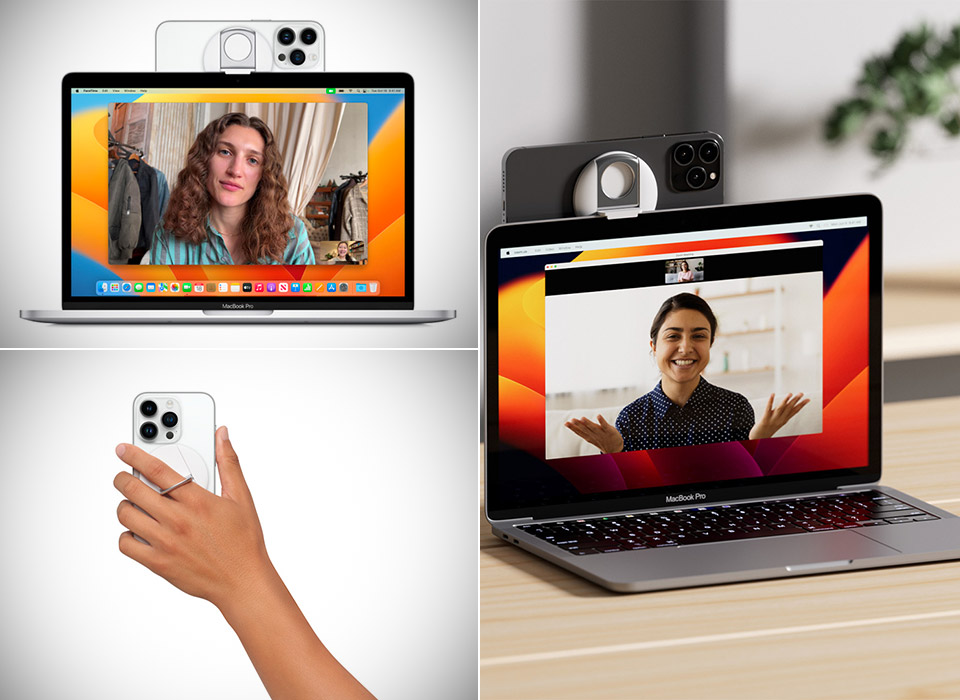
في المرة الأولى التي عرضت فيها آبل كاميرا الاستمرارية في أنظمة iOS 16 و macOS Ventura خلال مؤتمر WWDC، استخدمت حاملًا خاصًا من شركة Belkin لتركيب هاتف آيفون على الجزء العلوي من شاشة Mac. الآن، بدأت آبل في بيع حامل Belkin النحيف والأنيق.
يُطلق على المنتج الجديد اسم Belkin iPhone Mount مع MagSafe لأجهزة Mac. جنبًا إلى جنب مع المشبك القابل للطي سهل الاستخدام، والذي يسمح بتثبيته بسرعة أعلى جهاز MacBook الخاص بك، هناك قبضة حلقية تجعله سهل الاستخدام خارج كاميرا الاستمرارية أيضًا.
قم بتركيب جهاز آيفون المتوافق مع MagSafe بأمان على جهاز Mac الخاص بك، وذلك للاستفادة من ميزات Continuity Camera الجديدة لأحدث إصدار من macOS لـ FaceTime، والتقاط المحتوى ومؤتمرات الفيديو والمزيد. يسمح المرفق المغناطيسي ببث سهل وسلس للكاميرا بدون استخدام اليدين. قم بتدوير آيفون الخاص بك بسهولة إلى الوضع الرأسي أو الأفقي. عند عدم توصيله بجهاز كمبيوتر Mac المحمول الخاص بك، يعمل الحامل المغناطيسي أيضًا كمقبض حلقي ومسند لعرض مقاطع الفيديو أو الاستمتاع بمحتوى آخر على جهاز آيفون الخاص بك.
الميزات والمواصفات
- ملحق مغناطيسي متوافق مع MagSafe لأجهزة iPhone.
- مرفق آمن لأجهزة كمبيوتر Mac المحمولة.
- مخصص لميزة الكاميرا الاستمرارية في macOS Ventura.
- حلقة على شكل خاتم ومسند لمشاهدة مقاطع الفيديو والمزيد.
- يعمل مع الكڤرات المتوافقة مع MagSafe.
- السعر: 29.95 دولار
يأتي جهاز Belkin iPhone Mount المزود بـ MagSafe لأجهزة الكمبيوتر المحمولة بنظام Mac باللونين الأسود والأبيض وهو متوفر للشراء من آبل الآن.
- إقرأ المزيد: مراجعة ايفون 14 برو / 14 برو ماكس: أفخم هواتف العالم
تطبيق البريد “Mail”
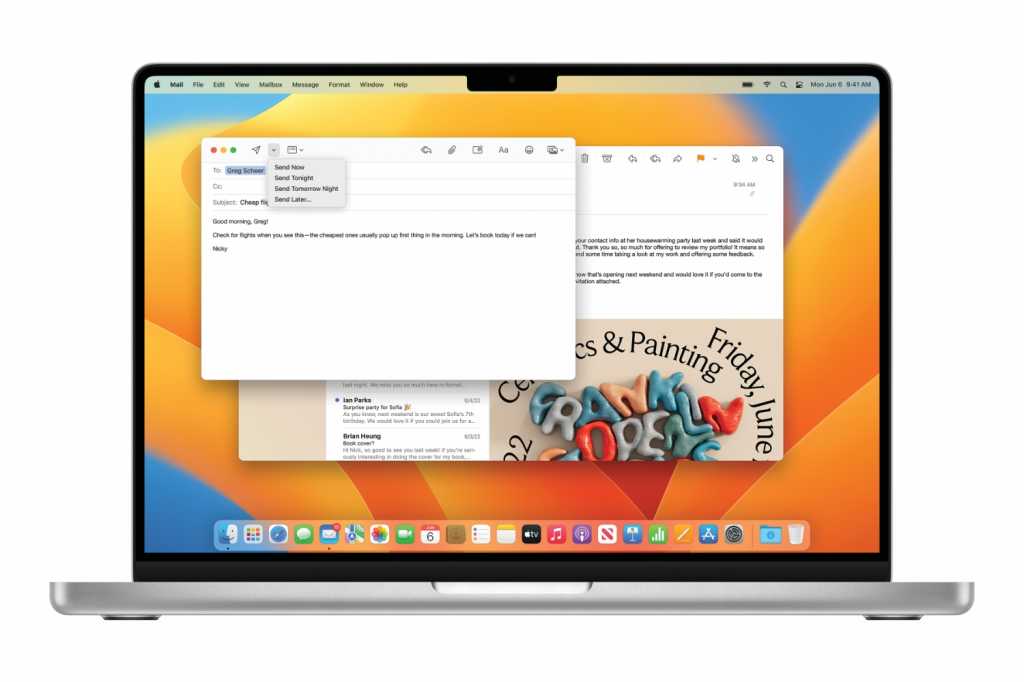
تراجع عن الإرسال
إذا قمت بخطأ إملائي في رسالة بريدية، أو أرسلتها إلى المستلم الخطأ، أو حتى نسيت إرفاق ملف به وما إلى ذلك، فلا داعي للقلق. يمنحك تطبيق Mail الجديد في نظام macOS Ventura بضع ثوانٍ للتراجع عن الإرسال لاستدعاء البريد. عند إرسال بريد إلكتروني ما، يظهر خيار “تراجع عن الإرسال” بالقرب من الزاوية اليسرى السفلية لواجهة التطبيق، ولديك حوالي 10 ثوانٍ يمكنك خلالها استخدام هذا الخيار. سيؤدي هذا إلى سحب البريد الإلكتروني من صندوق الرسائل الصادرة وحفظه في مجلد المسودات، وبالتالي منع إرسال البريد الإلكتروني. ميزة إلغاء الإرسال ليست حصرية لتطبيق Mail فقط، بل أضافتها آبل أيضًا إلى تطبيق Messages، وهي قادمة إلى iOS 16.
الإرسال المجدول
في بعض الأحيان عندما تكتب بريدًا ما، قد لا ترغب في إرساله على الفور. ربما تكون رسالة خاصة تتمنى لشخص ما في عيد ميلاده أو ذكرى سنوية، أو في وقت متأخر من الليل، أو عطلة نهاية الأسبوع، ولا تريد إزعاج ذلك الشخص. يمكنك الآن تشغيل ميزة الإرسال المجدول، حيث تنقر فوق القائمة المنسدلة بجوار زر الإرسال، وتحديد الوقت الذي تريد إرسال الرسالة فيه سواء اليوم أو الغد أو في تاريخ ووقت محددين من اختيارك. يمكنك عرض رسائلك المجدولة من علامة التبويب “إرسال لاحقًا” على الشريط الجانبي للتطبيق.
صندوق بريد أكثر ذكاءً
يدعم تطبيق Mail الآن “الروابط الغنية”، والتي تعرض معاينة مصغرة لمحتويات صفحة الويب. قم بنسخ رابط ما والصقه في مؤلف البريد، وبدلاً من رابط نصي ممل سترى المحتوى مباشرة في الرسالة. إنه مشابه لما نراه في معظم تطبيقات المراسلة الفورية هذه الأيام، ولكن من الجيد وجوده في تطبيق البريد الإلكتروني.
لإزالة الارتباط، انقر فوق الزر X داخل المعاينة، ويستخدم التطبيق النسخة النصية من عنوان URL. لإعادة إضافته، انقر فوق الزر المصغر الذي يظهر في نهاية الارتباط. إذا قمت بالنقر فوق زر إرسال البريد دون تضمين مستلم في سلسلة رسائل، فسوف يطالبك تطبيق Mail بإضافتها. وإذا كان بريدك يشير إلى أنك ترسل ملفًا، ولكن لم يتم إرفاق مستندات أو وسائط، فسيقوم التطبيق بتحذيرك بشأنه. يمكنك اختيار تجاهل التحذير، أو النقر فوق “عدم الإرسال”، و إرفاق الملف ثم إرساله.
متابعة الرسالة
عندما ترسل بريدًا إلى شخصٍ ما ولكنك لا تتلقى أي رد، فقد ترغب في المتابعة معه عن طريق تنبيهه بتذكير لطيف. لكن ماذا لو نسيت أن تفعل ذلك؟ يمكن لتطبيق البريد “اختياريًا” تثبيت الرسائل المرسلة في الجزء العلوي من صندوق الوارد الخاص بك، وذلك لمساعدتك على المتابعة بسهولة أكبر. تقول آبل أن التطبيق سيوفر اقتراحات تلقائية عندما لا تتلقى ردًا على بريد إلكتروني.
ميزة التذكير أو Remind me
بالحديث عن النسيان، إذا قرأت رسالة وأردت الرجوع إليها لاحقًا، يمكنك إعداد تذكير مباشرة في تطبيق البريد. لاستخدام هذه الميزة، حدد بريدًا وانقر عليه بزر الماوس الأيمن. انقر فوق قائمة Remind Me، ثم حدد أحد الخيارات التالية: تذكيري بعد ساعة واحدة أو الليلة أو الغد أو ذكرني لاحقًا. يتيح لك الخيار الأخير اختيار وقت ويوم محددين للتذكير. عندما تنتهي صلاحية المؤقت، ينبهك تطبيق البريد للتحقق من الرسالة. تحتوي رسائل البريد التي تم تمييزها بواسطة تلك الميزة على علامة “تذكيري”. يمكنك الوصول إلى رسائل البريد بسرعة من علامة التبويب “تذكيري” على الشريط الجانبي.
البحث في البريد
يعرض مربع البحث في تطبيق البريد الآن قائمة بالمستندات والروابط الأخيرة التي تمت مشاركتها معك. كما يعرض المعلومات في الثانية التي تنقر فيها في لوحة البحث. يتم عرض نتائج البحث بنفس طريقة الكتابة من قبل، لكن التطبيق الآن يكتشف الأخطاء الإملائية في استعلامك عن رسالة ما، ويسرد العناصر التي تطابق التهجئة الصحيحة. يمكنه أيضًا اكتشاف المرادفات للكلمات الرئيسية التي تم إدخالها لجلب رسائل البريد الإلكتروني ذات الصلة. تجدر الإشارة إلى أنك إذا كنت تستخدم أداة حظر الإعلانات على مستوى النظام مثل AdGuard، فقد تمنع بعض ميزات البريد من العمل، ويتوجب تعطيلها لاستخدام Rich Links أو “الروابط الغنية” التي تحدثنا عنها.
الصور
أكبر إضافتين يقدمهما macOS Ventura إلى قسم الصور هما المكتبة المشتركة وإزالة الخلفية من الصور. حيث يتيح لك الأول إنشاء مكتبة وسائط مشتركة مع الأصدقاء أو العائلة الموثوق بهم، بحيث يمكن لأي عضو إضافة صور في محتوى المكتبة وتحريرها وحذفها. الإضافة الرائعة الأُخرى هي القدرة على إزالة الخلفية في الصور دون الحاجة إلى أي مهارات تحرير، وهي تعمل بكل سهولة وحرفية. تتولى مجموعة الشرائح القوية الموجودة على جهازك العملية بكفاءة تامة. ما عليك سوى نسخ / لصق أو سحب الموضوعات، ويبدو الأمر وكأنه سحر.
ميزة Spotlight
تحتوي ميزة Spotlight في نظام Mac الجديد على خاصية “نظرة خاطفة” محدّثة تقدم بعض المعلومات لمعاينة الملفات. قامت Spotlight بتوسيع نطاق البحث الخاص بها، حيث يمكنك الآن العثور على الصور في مكتبة الصور الخاصة بك وعبر النظام وعلى الويب باستخدامها. يمكنك أيضًا البحث عن الصور حسب الموقع أو الأشخاص أو المشاهد أو الأشياء. هناك أيضًا دعم لعمليات البحث عن “النص المباشر” حيث يمكنك البحث عن نص داخل الصور. من خلال Spotlight، يمكنك الآن أيضًا بدء تشغيل مؤقت أو إنشاء مستند جديد أو تشغيل أي اختصار. تقدم Spotlight الآن أيضًا نتائج أكثر ثراءً لبعض الشخصيات مثل الفنانين والأفلام والممثلين والرياضيين والبرامج التلفزيونية.
تحسينات Safari
هناك أدوات تعاونية جديدة في متصفح Safari هذا العام، حيث يمكنك الآن مشاركة مجموعات علامات التبويب. يمكن للأصدقاء والعائلة والزملاء مشاركة مواقعهم المفضلة في Safari ومعرفة علامات التبويب التي يشاهدها الآخرون مباشرة. يُنظر إليه على أنه أداة رائعة للمشاريع الجماعية، كما يمكن للمستخدمين أيضًا إنشاء قائمة بالإشارات المرجعية معًا والتفاعل في Safari عبر الرسائل أو FaceTime.
مفاتيح المرور
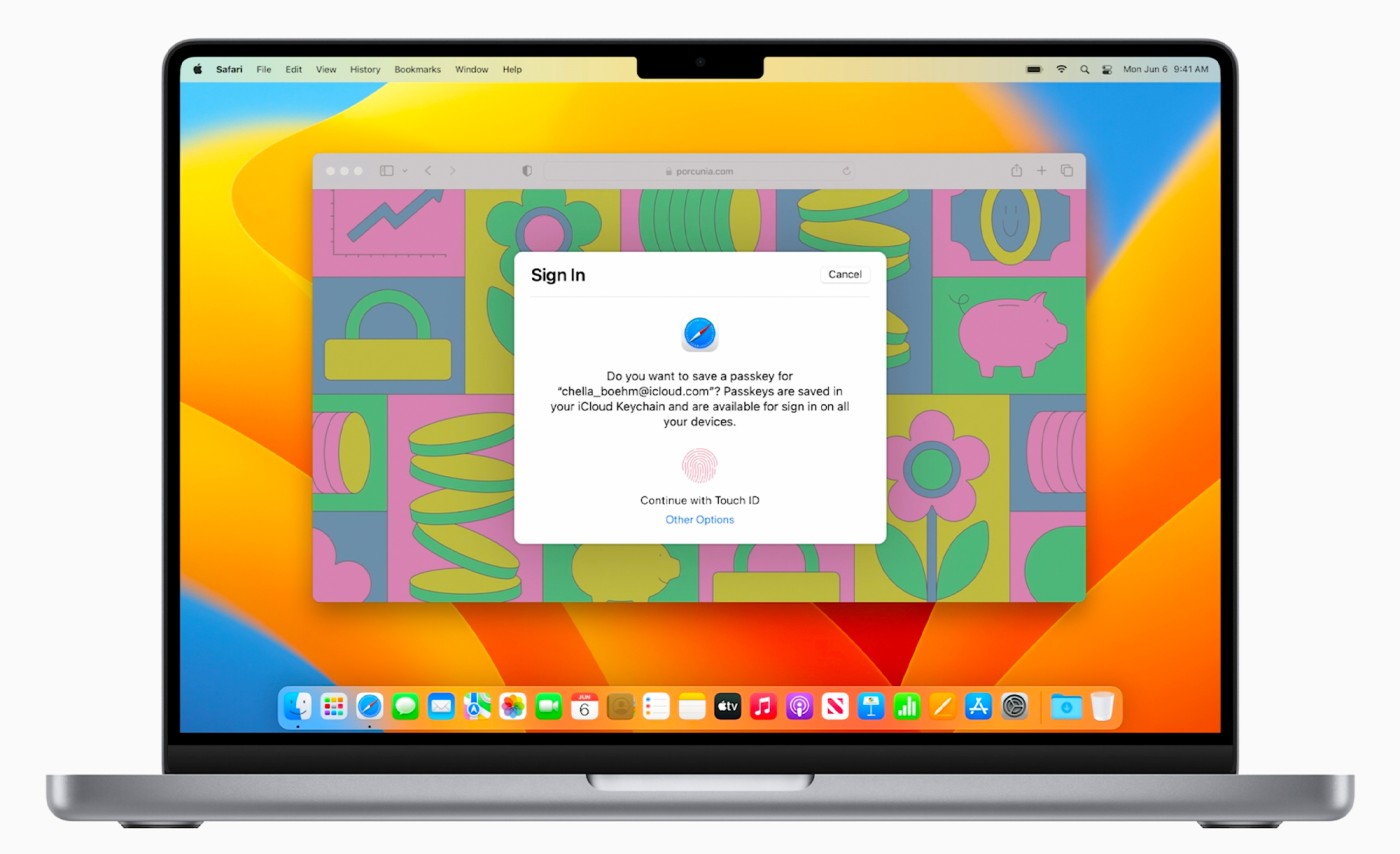
كما أُعلن في مايو الماضي، تبتعد شركة آبل عن كلمات المرور باستخدام “مفاتيح المرور”. هذا هو الجيل المتطور الجديد الذي يستخدم مفاتيح رقمية فريدة للحفاظ على أمان الحسابات بدلاً عن كلمات المرور البدائية. تظل مفاتيح المرور على الجهاز ولا تتم مشاركتها على خوادم الويب. لا يمكن خداعها ولا يمكن الوصول إليها إلا من خلال Touch ID أو Face ID ويمكن مزامنتها عبر أجهزة مثل Mac و iPhone و iPad و Apple TV باستخدام iCloud Keychain.
macOS Ventura: التوافق والأجهزة المدعومة
تواصل آبل نقل العديد من طرازات Mac الخاصة بها من شرائح Intel إلى معالجات Apple الخاص بها. في الواقع، أطلقت الشركة حديثاً شريحة M2 الجديدة في مؤتمر WWDC 2022، مضيفة مجموعة الشرائح هذه إلى أجهزة MacBook Air و MacBook Pro مقاس 13 بوصة. كما تستعد الشركة لإطلاق macOS Ventura على أجهزتها الأحدث. فيما يلي قائمة كاملة بأجهزة Mac التي ستكون متوافقة مع macOS Ventura:
- 2022 Mac Studio
- 2017 MacBook والإصدارات الأحدث
- 2018 Mac mini والإصدارات الأحدث
- 2019 Mac Pro والإصدارات الأحدث
- 2017 MacBook Pro والإصدارات الأحدث
- 2018 MacBook Air والإصدارات الأحدث
- 2017 iMac Pro والإصدارات الأحدث
- 2017 iMac والإصدارات الأحدث
ميزات أخرى قادمة إلى macOS Ventura
- النص المباشر أو “Live Text”: كما هو الحال مع iPhone و iPad، سيكون جهاز Mac لديك قادرًا على التعرف على النصوص في مقاطع الفيديو المتوقفة مؤقتًا. كما أن دعم النص الكوري والياباني قادم أيضًا.
- سوف تتزامن تطبيقات الطقس والساعة مع التطبيقات الموجودة على هاتفك الآيفون.
- ستظهر ميزات إمكانية الوصول، بما في ذلك التعليقات المباشرة للمحتوى الصوتي و الكتابة أثناء التحدث في المكالمات، ومدقق النصوص لدعم التدقيق اللغوي لمستخدمي VoiceOver كجزء من MacOSVentura.
- دعم الألعاب: تعد شركة Apple بوصول “تجربة ألعاب أروع” مع لعبة Metal 3 الجديدة. وذلك عبر أحدث إصدار من أداة المطور التي تدعم تجارب الألعاب عبر الأجهزة. تقول آبل إنها ستمنح اللاعبين “إحساسًا أكثر استجابة ورسومات تبدو مذهلة”.
اقرأ أيضاً: تعرف على سعر ايفون 14 وجميع المنتجات التي تم الإعلان عنها في مؤتمر ابل 2022